Utilisez des macros de chat pour répondre facilement aux questions fréquemment posées avec des blocs de texte prédéfinis.
Cliquez ici pour commencer.
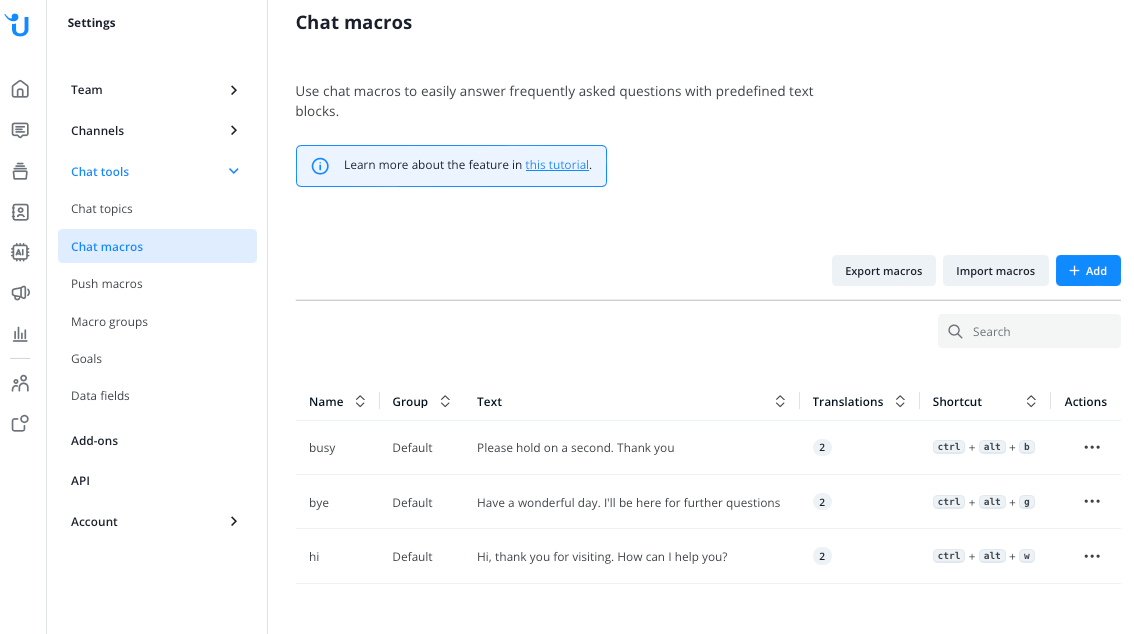
Configuration de macro de chat
Si vous cliquez sur « +Ajouter », vous pouvez configurer une nouvelle macro :
- Entrez le nom (max. 50 caractères) et le texte (max. 5000 caractères).
- Sélectionnez la langue par défaut pour cette macro. La langue par défaut ne peut pas être modifiée ultérieurement.
- Si vous le souhaitez, ajoutez des traductions de votre choix pour ce sujet en choisissant la langue et en saisissant à nouveau le nom et le texte pour cette langue.
- Vous pouvez également définir un raccourci clavier pour cette macro spécifique.
- Sélectionnez le groupe de macros pour cette macro spécifique. Les groupes de macros sont principalement importants si vous avez un grand nombre de macros. Avec les groupes, vous pouvez organiser les macros pour vos opérateurs pour une meilleure accessibilité.
Espaces réservés
Il est également possible d'ajouter des informations relatives à l'utilisateur à vos macros de chat en utilisant la fonction d'espace réservé. Si vous souhaitez automatiquement insérer votre nom dans votre message, vous devez ajouter l'espace réservé {{name}} à votre macro de chat.
Par exemple : "Vous parlez à {{name}}" - "Vous parlez à Lisa Abel".
Les espaces réservés suivants sont disponibles :
Placeholder | Description |
{{name}} | Insérer le nom de l'opérateur dans le message |
{{client_name}} | Insérer le nom du contact dans le message |
{{client_email}} | Insérer l'adresse e-mail du contact dans le message |
{{loc_city}} | Insérer la ville du contact dans le message |
{{loc_country}} | Insérer le pays du contact dans le message |
Importation et exportation de macros de chat
Exporter un fichier CSV :
Vous pouvez exporter une liste de vos macros dans un fichier CSV.
Pour chaque macro, une ligne avec les données suivantes (POUR CHACUNE des locales de la macro).
"id","locale","name","text","shortcut","macro_group"
Example:
"1","en_US","bye","Have a wonderful day. I'll be here for further questions","g","Default"
"1","de_DE","bye","Auf Wiedersehen. Ich stehe Ihnen gerne für weitere Fragen zur Verfügung","g","Default"
"2","en_US","hi","Hi, thank you for visiting. How can I help you?","w","Default"
"2","de_DE","hallo","Hallo, danke für Ihren Besuch. Wie kann ich Ihnen weiterhelfen?","w","Default"
Importation de macro de chat :
- Ouvrez le fichier CSV des macros exportées
- Les lignes CSV avec les mêmes identifiants sont considérées comme des locales différentes de la même macro et sont traitées ensemble.
- Utilisez des identifiants négatifs pour indiquer de nouvelles macros.
- Le fichier CSV doit être encodé en UTF-8.
Example:
"id","locale","name","text","shortcut","macro_group"
"1","en_US","bye","Have a wonderful day. I'll be here for further questions","g","Default"
"1","de_DE","bye","Auf Wiedersehen. Ich stehe Ihnen gerne für weitere Fragen zur Verfügung","g","Default"
"2","en_US","hi","Hi, thank you for visiting. How can I help you?","w","Default"
"2","de_DE","hallo","Hallo, danke für Ihren Besuch. Wie kann ich Ihnen weiterhelfen?","w","Default"
"-1","en_US","new","My new Macro","","Default"
"-1","de_DE","neu","Mein neues Makro.","","Default"
Utilisation des macros de chat en tant qu'opérateur
Pendant une conversation, vous pouvez déclencher les macros à l'aide de raccourcis clavier. Ouvrez la sélection en cliquant sur l'icône ou tapez simplement « ! ».
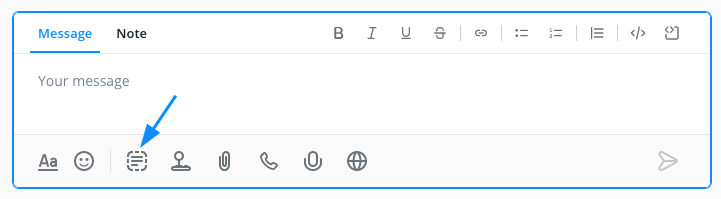
Read this article in English:
https://docs.userlike.com/setup/chat-tools/chat-macros
